PDF 檔案格式設計為無需編輯。操作此類文件中內容的唯一方法是將格式轉換為 Word。使用任何免費的 PDF 到 Word 轉換器時,您可以保證快速轉換文件。但是,並非所有工具都能保證最佳結果。
為了説明改善您的 PDF 檔轉換體驗,我們分享了您今天可以試用的頂級 PDF 到 Word 轉換器。我們將它們分為離線和在線工具,以幫助根據您的轉化需求做出正確的選擇。繼續閱讀以了解有關如何免費將 PDF 轉換為 Word 的更多資訊。

離線將 PDF 轉換為 Word 是確保快速轉換 PDF 文件的無縫方法。大多數工具都支援批量 PDF 檔處理,並在轉換後保留文檔格式。他們還將保護您的敏感資訊。
以下是您應該瞭解的一些重要建議。
使用 Coolmuster PDF to Word Converter 將 PDF 檔轉換為 Word 是無縫的,因為它具有易於使用的介面,只需幾個簡單的步驟即可快速轉換檔。與競爭對手相比,該工具值得考慮,因為使用者可以同時轉換多達 200 個文檔。您還可以選擇不受任何限制地轉換特定頁面或頁面範圍。
它的內置檔檢視器可讓您在選擇要轉換的檔案之前預覽上傳的檔案。在轉換過程中,PDF 文件的所有元素都會複製到新文件中,包括格式、佈局、圖像和表格。
以下是此 Coolmuster 工具的摘要概述。
這個工具是免費使用的。使用免費選項,您一天只能轉換 3 個文件。因此,要享受無限制的 PDF 到 Word 轉換,請考慮購買售價 9.95 美元的高級版本
如果您認為這是滿足您需求的正確工具,請查看安裝過程中要遵循的步驟。
01在您的電腦上下載、安裝並運行 Coolmuster 應用程式。選擇 新增檔案 or 新增 資料夾 在介面的左上角上傳您要轉換的文件。您還可以選擇在介面上拖放要轉換的文件。
02上傳所有檔后,您將看到文件詳細資訊,包括檔名、大小和總頁數。在預覽視窗中,您可以瀏覽檔,甚至可以選擇 “全部清除 ”或 “刪除”。

03從三種可用的模式中設置頁面範圍。

04選擇輸出資料夾,按下將儲存轉換後的檔案 瀏覽 按鈕。
05按兩下 開始開始 轉換過程。將出現一個彈出進度條,顯示轉換過程。當它達到 100% 時,該過程就完成了,您可以打開輸出資料夾並查看/修改您的檔。

UniPDF 是一個免費的 PDF 到 Word 轉換器,允許快速轉換。此工具允許您從電腦上傳單個或多個檔案。但是,您必須訂閱專業版才能享受批量文件處理。您還可以在保持文件結構的同時享受檔的快速轉換。
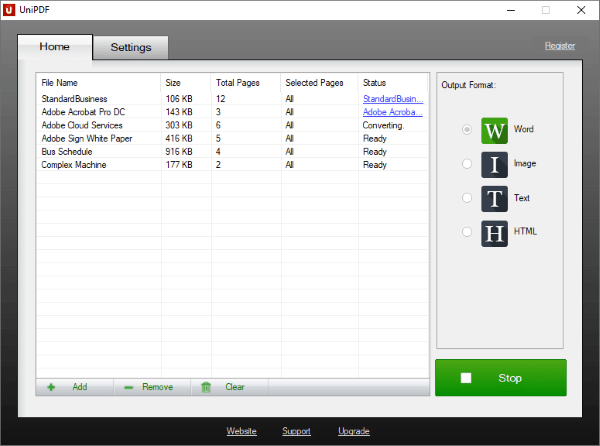
此工具可免費使用,但功能有限。
要享受高級功能,您需要在以下選項之間進行選擇;
閱讀更多:
簡化數據輸入:將 PDF 轉換為 Microsoft Excel 電子表格
解鎖 PDF 文字:如何在幾秒鐘內將 PDF 轉換為可編輯文字
在尋找一種輕鬆的方式免費 將 PDF 轉換為 Word 文件 時,請考慮在線 PDF 轉換器。與可能僅限於特定作業系統的在線工具不同,在線轉換器可在多個操作系統上運行。此外,大多數工具在使用之前不需要用戶註冊。
以下是今天值得嘗試的不同工具的細分。
PDF Converter 是一款在線 PDF 到 Doc 轉換器,免費提供 PDF 到 Word 的無縫轉換。用戶可以通過不同的方式上傳要轉換的檔,包括從他們的計算機、 Google Drive 和 Dropbox。他們還可以選擇要轉換的檔並將其放在介面中以立即上傳。
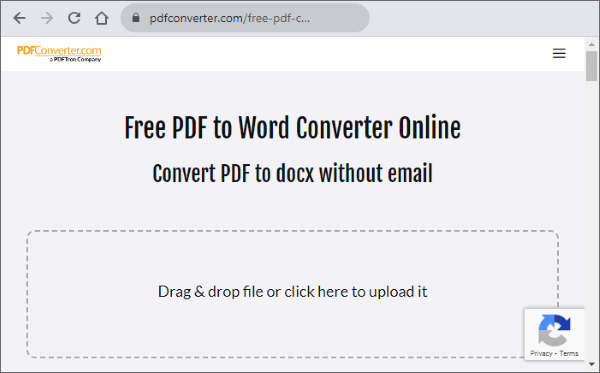
PDF2DOC 是一個 PDF 到 Word 的免費轉換器,允許使用者一次上傳多達 20 個 PDF 文件。此工具可修復轉換過程中的佈局不一致,使文檔格式、字體和圖像保持一致。如果您轉換多個檔,您可以單獨下載它們或作為 ZIP 檔案下載。

也可以參考:
[高效辦公解決方案]如何用 4 種不同的方法將 Word 轉換為 PDF
ZAMZAR 確保將檔從 PDF 高效轉換為可編輯的 Word Doc,因為它的網站沒有廣告。該公司還投資了專門的支援。如果您遇到任何問題,請給他們發電子郵件,他們會儘快聯繫。

該工具是免費的,但僅適用於不超過 5 MB 的檔。嘗試他們的三個批量 PDF 轉換計劃中的任何一個。
Adobe Acrobat的Web工具將PDF轉換為Word,可在幾秒鐘內免費 將PDF轉換為Doc 。使用此轉換器很容易;您所要做的就是上傳檔,點擊轉換按鈕,然後就完成了。您會喜歡直觀且易於使用的介面,它使轉換過程快速而簡單。

如果您不知道如何免費 將 PDF 轉換為 Word ,並且仍在弄清楚哪些選項是正確的選擇,本指南應該可以説明您做出明智的決定。如果您經常與 PDF 檔案交互,請考慮使用離線應用程式。根據您使用的工具,您最多可以轉換 200 個檔案。在處理一些文件時,在線轉換器值得考慮。
總體而言,您將通過使用 Coolmuster PDF to Word Converter獲得無與倫比的功能。立即試用,享受快速、輕鬆和安全的文件處理。
相關文章: